ども、シラシラ。(@shira_sh1ra)です
procreateで漫画を描いている人ってそんなにいないですよね?
そこで斜め上の発想からこんなこんなツイートをしました。
漫画って描けるの??
https://twitter.com/shira_sh1ra/status/1300785169515900928
目次
procreateを簡単に説明
・Procreate(プロクリエイト)は、Savage Interactive Pty Ltd.で開発されたiPad専用のイラスト制作アプリ。iPad ProでApple Pencilを使って鉛筆や水彩などアナログ風のある絵・イラストを描くことができる。アニメーション機能にも対応している。有料アプリで、2011年3月16日にApp Storeでの提供を開始。
Savage Interactive さん どうも有難うございます😌
procreateで漫画が描ける?
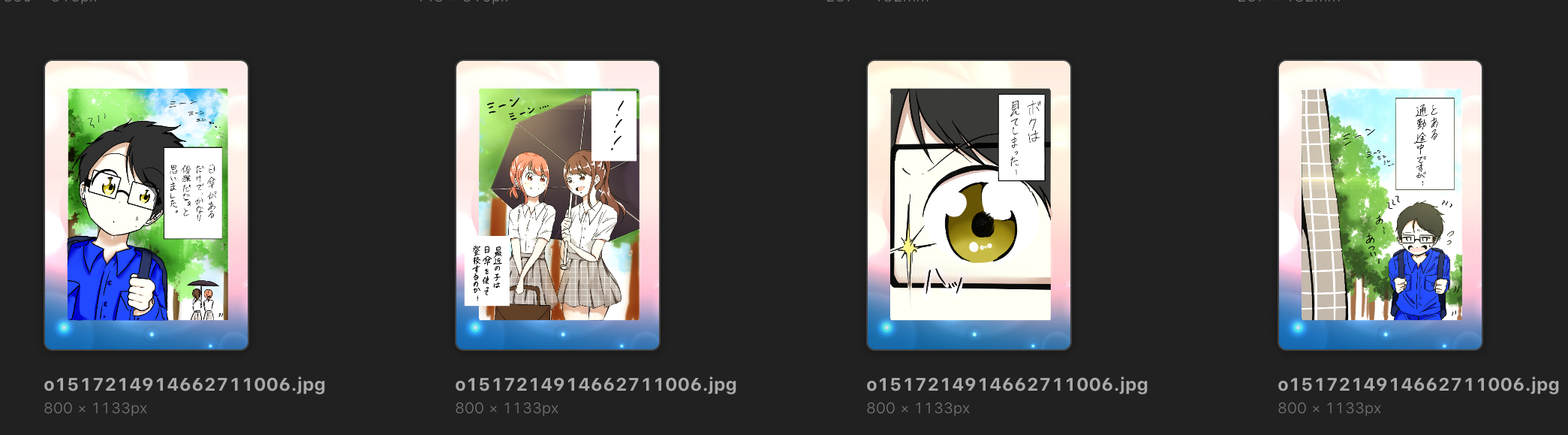
実際の例を紹介してみようと思います
ネーム工程
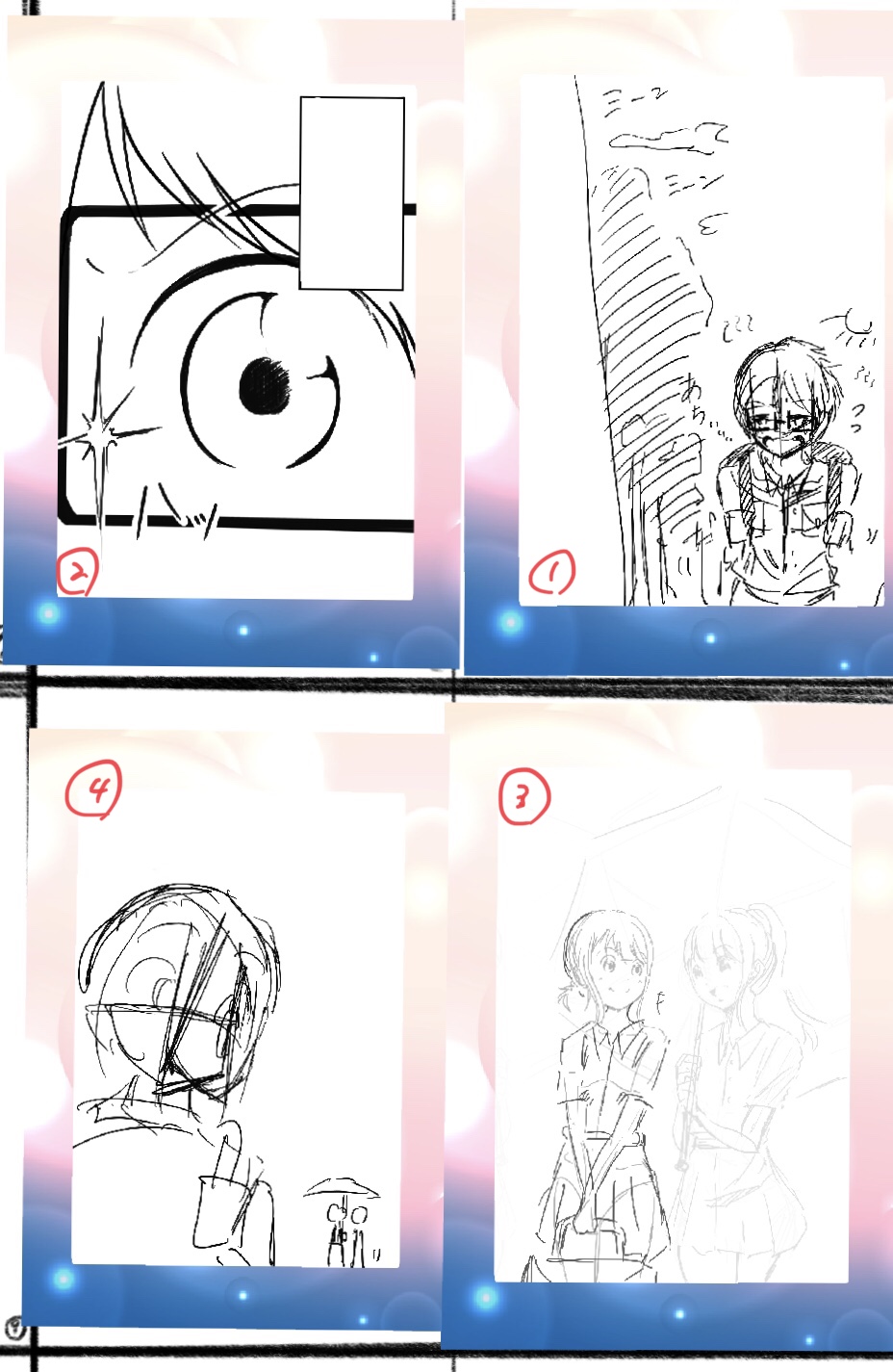
今回紹介するのは、1カット(1コマ)で見せる漫画の描き方です。
まずは大雑把に企画部分のネームを描いていきます。こちらのように描き方ものを全体的に纏めていきます。
下書き工程

ネームを終えたら、次は下書き工程です。
ネームは大雑把に描くのに対して、下書きはペン入れを行うのに大まかな線を入れる骨組み部分の工程になります。
実際に入れた形がこうです。
こちらが終わったらペン入れに入ります。
ペン入れ工程
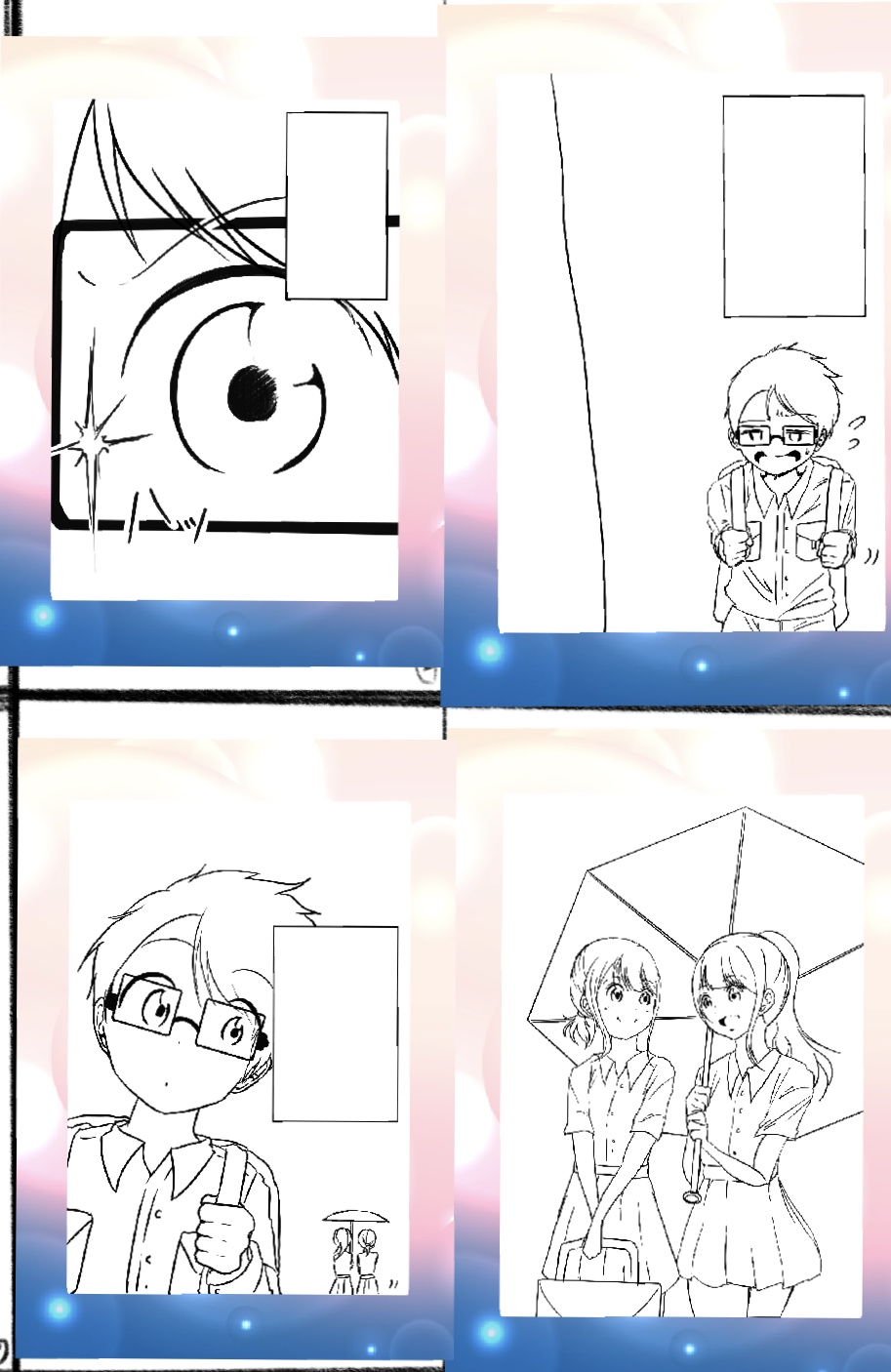
こちらがペン入れに入った状態です。
注意が必要なのは、線画はベクターですので線の拡大‥縮小などをしてしまうと線がガタガタになってしまうのでご注意ください。線がうまく引けない場合は、2本タップで線を引くひとつ前の工程に戻れますのでぜひ活用して見てください。※ちなみに、この戻り設定はprocreateのデフォルトです。自分に沿ったタップのカスタマイズ設定も可能です。
セリフ工程

ペン入れが終わったらセリフを入れていきます。
procreateでは、テキスト機能があります。横文字であれば、セリフを入れることが可能です。自分は縦書きセリフがいいかなと思いましたのでそのまま手書きでセリフを埋め込んでみました。
仕上げ工程

最後に仕上げ工程です。
着色作業を終えたら完成となります。一つ補足をするとclip studio paintなどにはトーンのラインナップされ、種類の豊富さは圧倒されてしまいます。procreateではそのトーンをブラシでカスタマイズするか、procreateのカスタムブラシがboothなどで無料配布‥または有料販売しているので覗いて見るのもいいかもしれません。自分は今回、そのまま着色をしてみました。
完成品がこちら!




あれっ!?意外と簡単に描けるのか??
作画工程は、計4~5時間ほどでしょうか?
procreateをより楽しく描くコツ
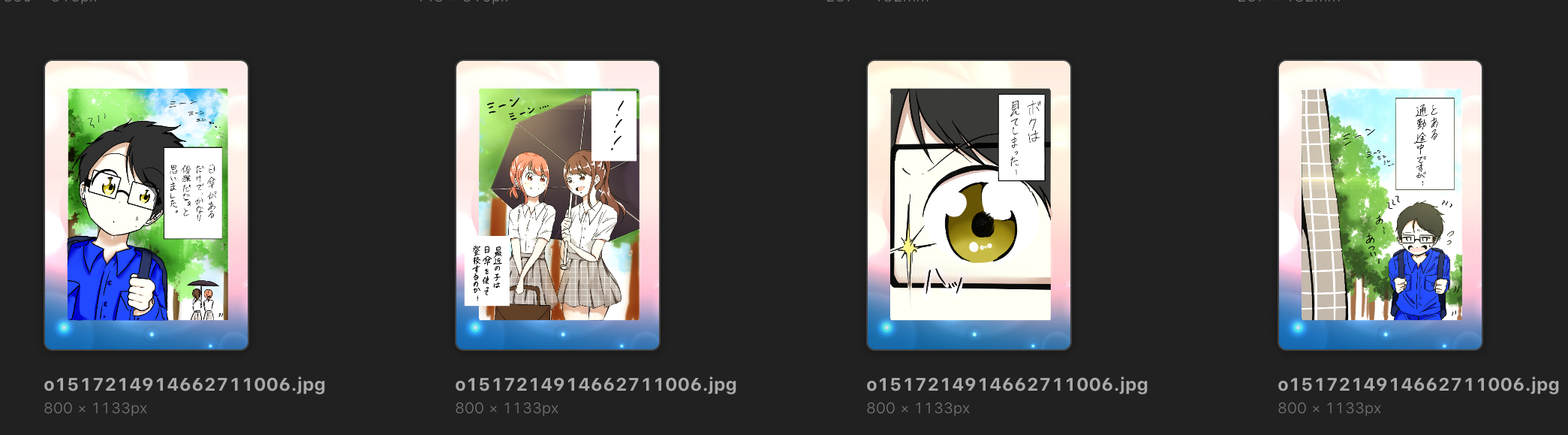
実際の検証結果です。
-
1カットの漫画ならprocreateでも出来そう。全体のコマ割りはclip studioがやはり向いている。
-
トーンなどの標準装備はprocreateに無いがブラシの種類でカバーできそう。
-
台詞などは横文字などの制限があるが、縦書きなら無料のメディバンでセリフを入れてみたら良いかも。
-
背景を描く際に、procreateのパース機能を使うとすらすら描ける。
-
全体の創作工程をタイムラプスでチェックできる。
纏め
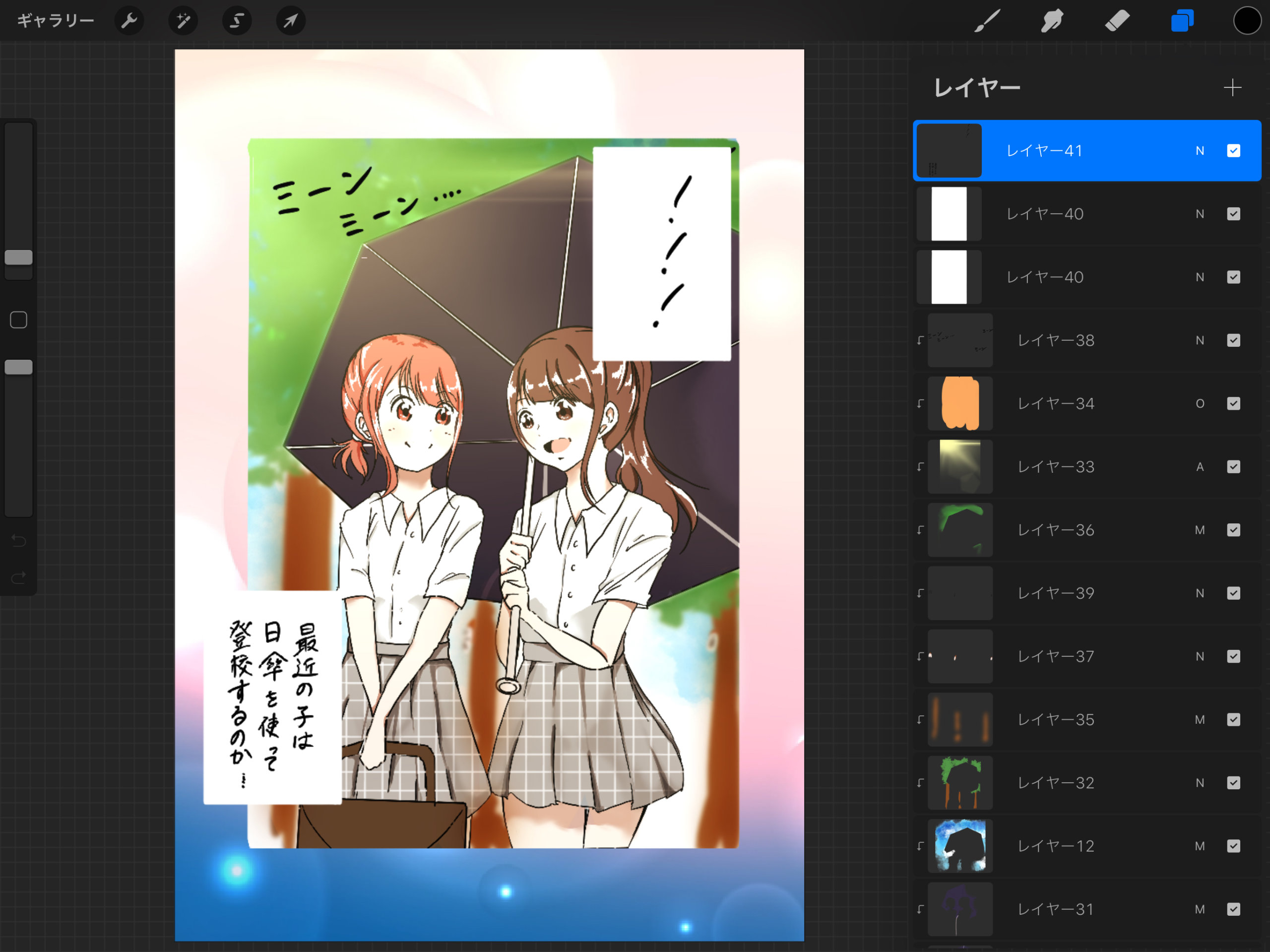
漫画は描けました。
大きなコマ割りから1カットのマンガが描けちゃいます。イラストも描けるし、漫画も描こうと思えばかけちゃいます!是非トライしてみてください。現場からは以上です!
procreate で本を作った記事も合わせてどうぞ!
それでは楽しい創作ライフを♪
またね。



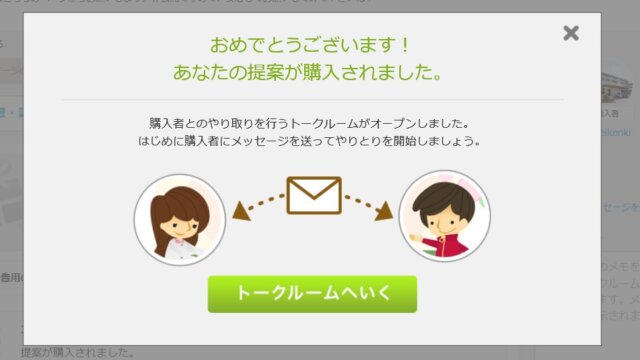



では、実際どうやって描いているのか?実際の例を紹介していこうと思います。